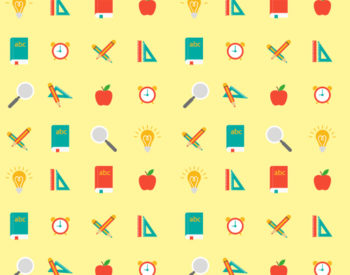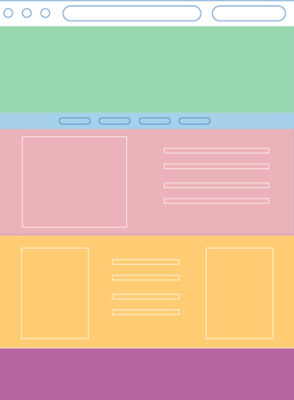自分で更新するデメリット

すべて自分で用意しなければなりません
画像、イラスト、文章は、自分で用意しなければなりません。とはいっても現在では多くのフリー素材を提供してくれるサイトがたくさんありますので、ご心配はありませんが、自分で検索しダウンロード、加工してアップロードをする作業は、必要になります。また、文章も自分で用意します。
コンテンツ
コンテンツは、直訳すれば「内容」や「中身」という意味があります。
しかし、最近Webサイトで使われている意味としてはただ単に内容を指すだけではなく具体的な「情報の中身」を表し、そこに含まれる情報が重要視されている傾向にあります。
文章を書いたり、画像。動画などを貼り付けて、伝えたいことを書いていきます。
最も重要な部分になりますので、それを踏まえて書いていきましょう
どんな人も最初から上手い人はなかなかいないと思います。そうでない人もいるんでしょうけど、ここら辺が少しデメリットになってくるのかも知れません。
レイアウト
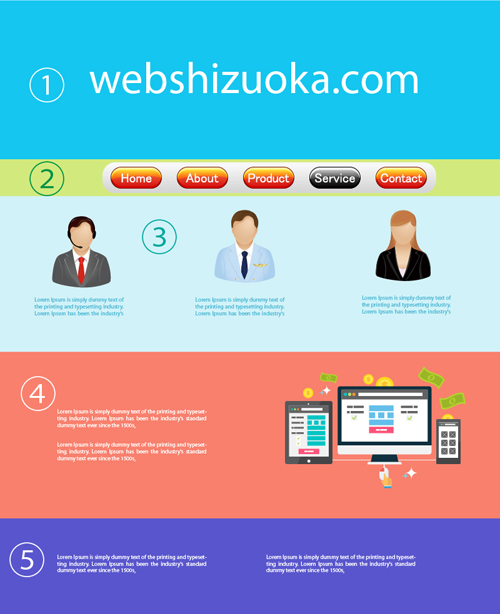
Wordpressはテンプレートを選びますので、レイアウトはテンプレートを選ぶだけで、出来上がっています。気に入ったテンプレートを選びましょう。
あとは文章や、画像、イラストなどを差し替えていく作業になります。自分のお店(会社)のどんなところをアピールしていくのか、何を伝えたいのかを分かりやすい構成で、お客様の気持ちになって考えて制作することになりますので、始めての場合は慣れるまで少し大変かもしれません。
既設サイトをWordpressで作り変える場合は、既設サイト(サンプル)がありますのでわりとスムーズに仕上がるのではないでしょうか。
レイアウトの一般的な名称
①アイキャッチ
「アイキャッチって何?」と思った方もいらっしゃるのではないでしょうか。
アイキャッチとは、サイトの訪問者に注意を引いて記事へと誘導させる。
「Eye catch」視線をとらえるという意味です
一般的には、写真やイラストにキャッチコピーを加えたものが中心となります。
最近では動画も増えてきました
②ナビゲーション
ページ上部にある水平のメニューです。(一番上にある場合もあります)
ほとんどの訪問者が、ここをクリックして情報を探すとても重要な部分です。
読んでもらいたいページや、よくクリックするページのリンクを配置しましょう。
③④コンテンツ
コンテンツは、直訳すれば「内容」や「中身」という意味があります。
文章を書いたり、画像。動画などを貼り付けて、伝えたいことを書いていきます。
最も重要な部分になります。
上から下にスクロールすることができます。
③④の部分をセクション(領域)といいます。3カラム2カラムに分けることが出来ます。4カラムでも5カラムでもOKです。セクションはいくらでも増やせます。
高さも変更可能です。
⑤フッター
ナビとフッターは全ページに表示されます。フッターもわけることができます。